Como ativar o login social para WordPress (3 etapas fáceis)
Publicados: 2024-08-12No mundo de hoje, o tempo é um dos bens mais valiosos que você pode obter. Garantir que seus espectadores economizem tempo em seu site é fundamental para atrair e reter usuários. Como você pode fazer isso?
Uma maneira eficaz de conseguir isso é incorporar o login social para WordPress.
O login social permite que os usuários se inscrevam ou façam login usando suas contas de mídia social como Facebook, Google, X (anteriormente Twitter) ou LinkedIn. Este método agiliza o processo de autenticação e oferece benefícios tanto para usuários quanto para administradores de sites.
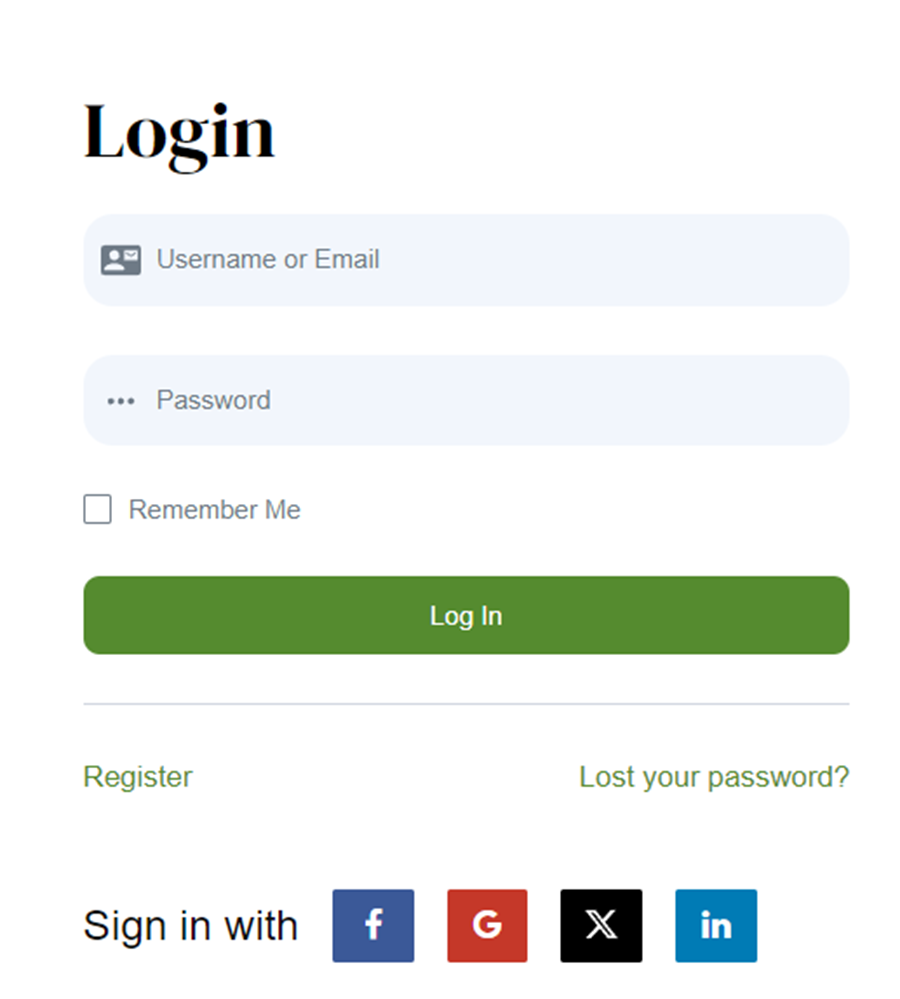
Além de ser econômico, o login social para WordPress tem outros benefícios:
- Experiência do usuário aprimorada: um processo de login descomplicado torna mais fácil para os visitantes interagirem com seu conteúdo, lerem artigos ou fazerem pedidos.
- Taxa de rejeição reduzida: a facilidade de fazer login por meio de contas sociais pode reduzir significativamente a taxa de abandono do seu site, pois é mais provável que os usuários permaneçam e interajam quando o processo é rápido e direto.
- Maior segurança: O login social para WordPress aproveita as medidas robustas de segurança das principais plataformas de mídia social, reduzindo o risco de roubo de senha que poderia acontecer se a senha não fosse forte o suficiente.
Considerando todos esses benefícios, você pode querer começar a implementar o login social em seu site WordPress o mais rápido possível. Não sabe por onde começar? Não procure mais! Tudo que você precisa é o Profile Builder com o complemento Social Connect para obter o melhor login social para WordPress.
Como começar
Para este tutorial usaremos o Profile Builder, um plugin completo de registro e gerenciamento de usuários para WordPress. Com este plug-in, você pode criar e personalizar totalmente os formulários front-end de registro, login e edição de perfil. Além disso, você também pode permitir que os usuários façam login usando as opções de login social mais populares, incluindo Facebook, X ou LinkedIn.
O processo de instalação do Profile Builder é fácil. Ele é instalado e ativado como qualquer outro plugin do WordPress.
Instalando o Construtor de Perfil
Para que você possa implementar o login social em seu site WordPress, primeiro você precisa instalar o Profile Builder.
Em primeiro lugar, obtenha sua licença do Profile Builder no site oficial.
Depois de fazer isso, faça login na página da sua conta Cozmoslabs e você verá dois botões:
- O botão associado à versão gratuita – Plugin Principal
- O botão associado à versão paga – neste caso, Pro Download

Depois de baixar os arquivos zip, carregue-os em seu site. Basta ir ao menu Plugins na interface de administração do WordPress e clicar em Adicionar novo plug-in -> Carregar plug-in. Após o upload, certifique-se de ativar ambos também.
No final, você precisa ter dois plugins instalados:
- Profile Builder – Pode ser baixado do plugin principal botão
- Profile Builder Pro – Pode ser baixado em Pro Download botão
Depois de obter uma cópia do Profile Builder, é importante reservar um momento para registrá-lo também. Desta forma, você receberá atualizações automáticas, correções de bugs e suporte premium.
Basta acessar as configurações do Profile Builder e, na seção Registrar site, você pode adicionar seu número de série, que será listado em sua conta.
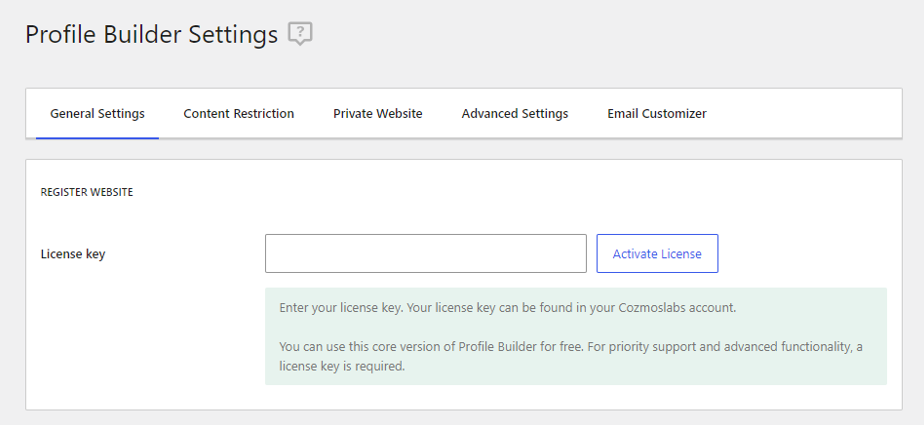
Configure e personalize a página de login
Agora que seu plugin está pronto para funcionar, é hora de criar páginas de usuário para que seus visitantes possam criar uma conta em seu site. Você pode fazer isso manualmente, como qualquer outra nova página do seu site WordPress, ou pode fazer isso usando o Assistente de configuração. Esta ferramenta conduz você rapidamente pelo processo de configuração e permite criar automaticamente diferentes páginas de usuário com formulários dedicados, como login, registro, edição de perfil ou redefinição de senha.
No ícone do menu do Profile Builder, vá para Dashboard e clique em Open the Setup Wizard, onde você pode dizer ao Profile Builder para criar automaticamente todas as páginas de usuário necessárias para você. Em seguida, você pode acessá-los e editá-los ao seu gosto aqui.
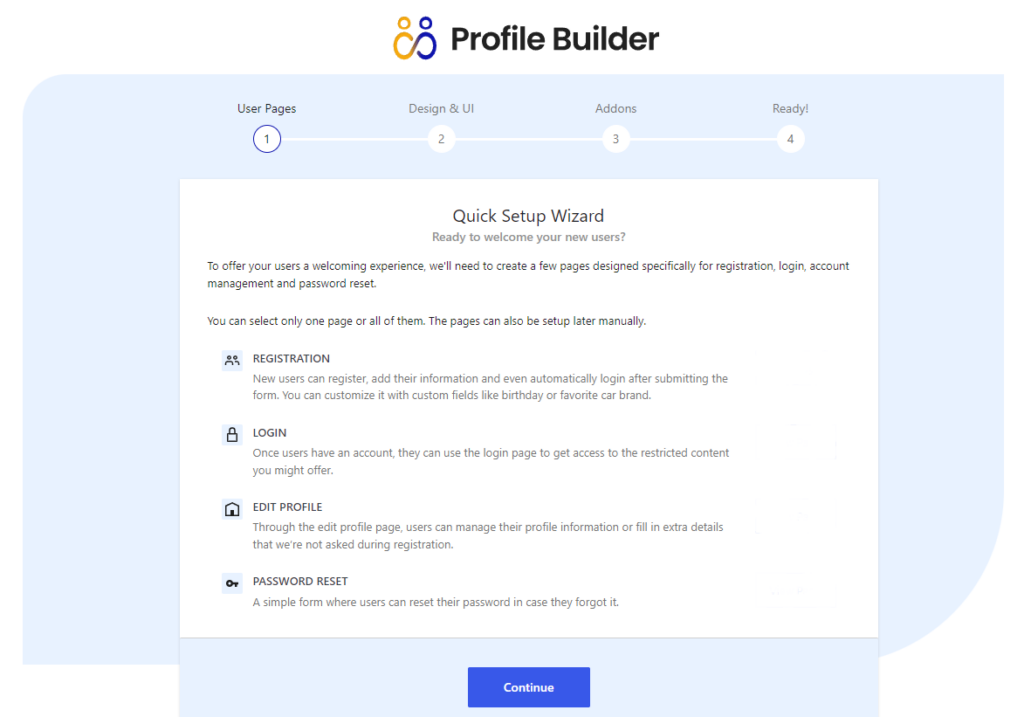
Além de criar seus formulários de usuário e personalizá-los, o Assistente de configuração também permite adicionar funcionalidades extras ao seu site. Por exemplo, você pode restringir certas páginas do seu site para que fiquem visíveis apenas para usuários logados. O Assistente de configuração irá redirecioná-lo para a seção Restrição de conteúdo assim que você chegar à última etapa da configuração.
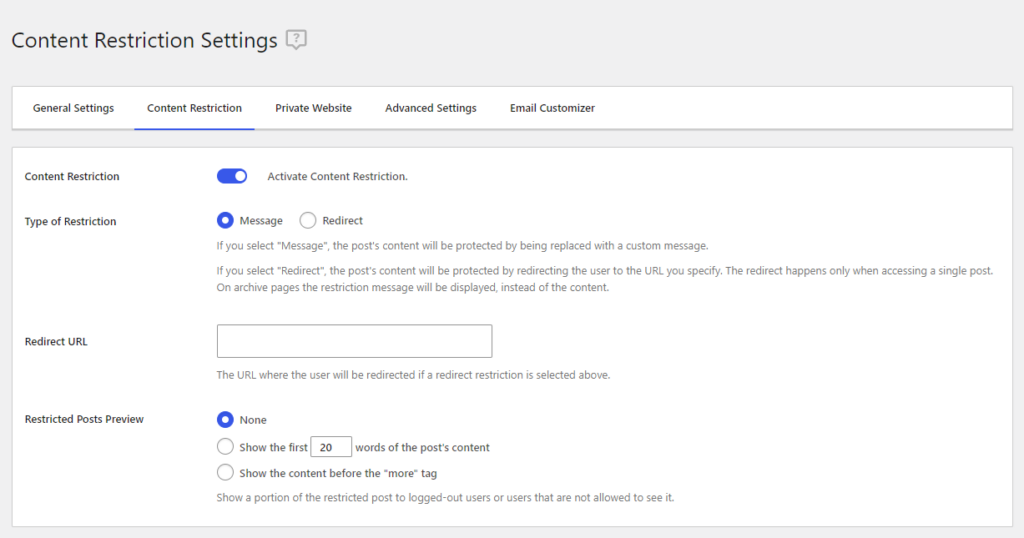
Agora que você criou uma página de login com um formulário dedicado, é hora de personalizá-la.

Você pode fazer isso simplesmente acessando o ícone do menu Profile Builder -> Configurações -> Configurações Gerais, e logo abaixo da seção Registrar Site você encontrará todos os estilos de formulário que pode escolher.
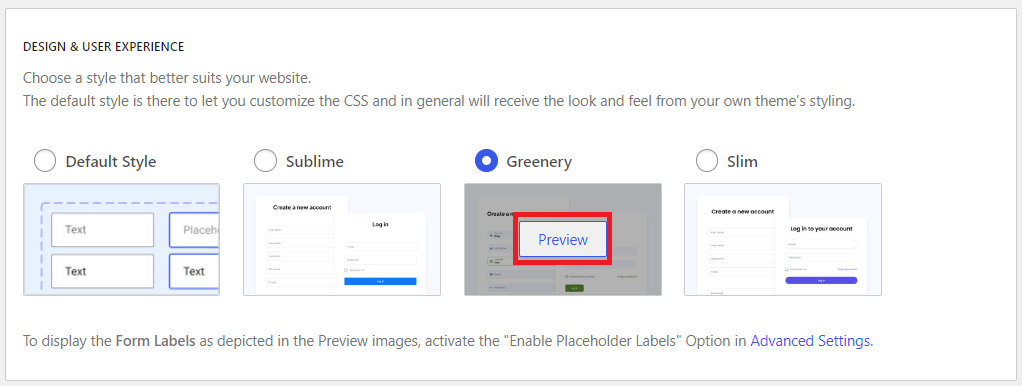
Para visualizar o design de um determinado estilo, passe o mouse sobre o escolhido e clique no botão Visualizar .
Depois de escolher um estilo, o selecionado será ativado assim que você salvar as alterações clicando no botão Salvar alterações à direita.
Como adicionar login social ao seu site WordPress
1. Habilite o complemento Social Connect
A próxima etapa que você precisa realizar para adicionar login social ao seu site WordPress é habilitar o complemento Social Connect mencionado anteriormente.
Basta ir ao ícone do menu Profile Builder na interface de administração e selecionar a guia Complementos.
Na seção Complementos básicos, clique em Ativar para usar o Social Connect em seu site.
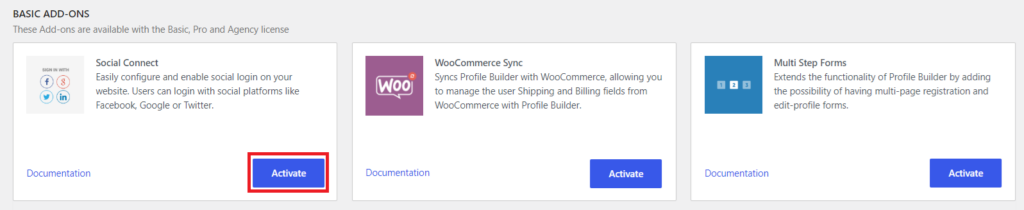
Depois disso, um novo submenu chamado “Social Connect” aparecerá sob o ícone do menu Profile Builder.
2. Habilite aplicativos de login social
A próxima etapa para configurar o login social em seu site WordPress é habilitar e criar um aplicativo para as redes sociais que você precisa.
Clique no submenu Social Connect que você ativou anteriormente, que o levará para Configurações área deste complemento.
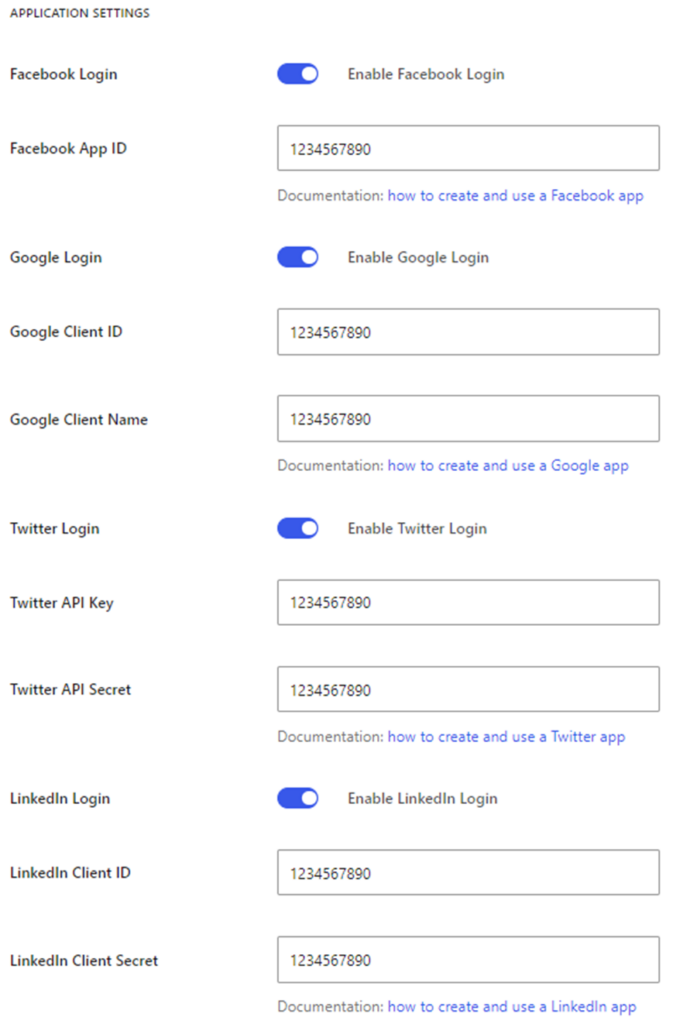
Nesta seção, selecione Habilitar no login social preferido e, em seguida, crie e configure as chaves de API social para cada rede necessária.
Esta etapa muitas vezes pode ser a parte mais desafiadora da configuração, pois cada rede social tem seu próprio processo de configuração único e às vezes complexo. Mas não se preocupe, pois a interface do plugin contém documentação de todo o processo, para que você possa ser orientado em cada etapa do processo.
3. Escolha onde os botões de login social do WordPress aparecem
Após configurar suas opções de login social, você deve escolher onde elas serão exibidas em seu site. Você pode fazer isso em Configurações.
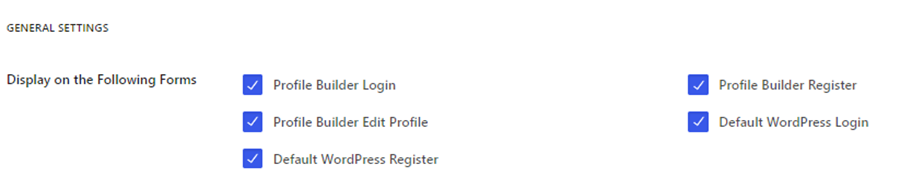
Geralmente, os criadores desejam que os botões apareçam em seu formulário de login, mas também é uma boa ideia tê-los disponíveis no formulário de registro e na seção de edição de perfil.
Ao permitir que os usuários já existentes conectem seus perfis sociais às suas contas, você dá a eles a opção de fazer login mais rapidamente no seu site, enquanto todas as suas informações ainda estarão lá.
4. Personalize os botões de login social
A opção do Profile Builder de login social para WordPress oferece a opção de personalizar os botões como desejar.
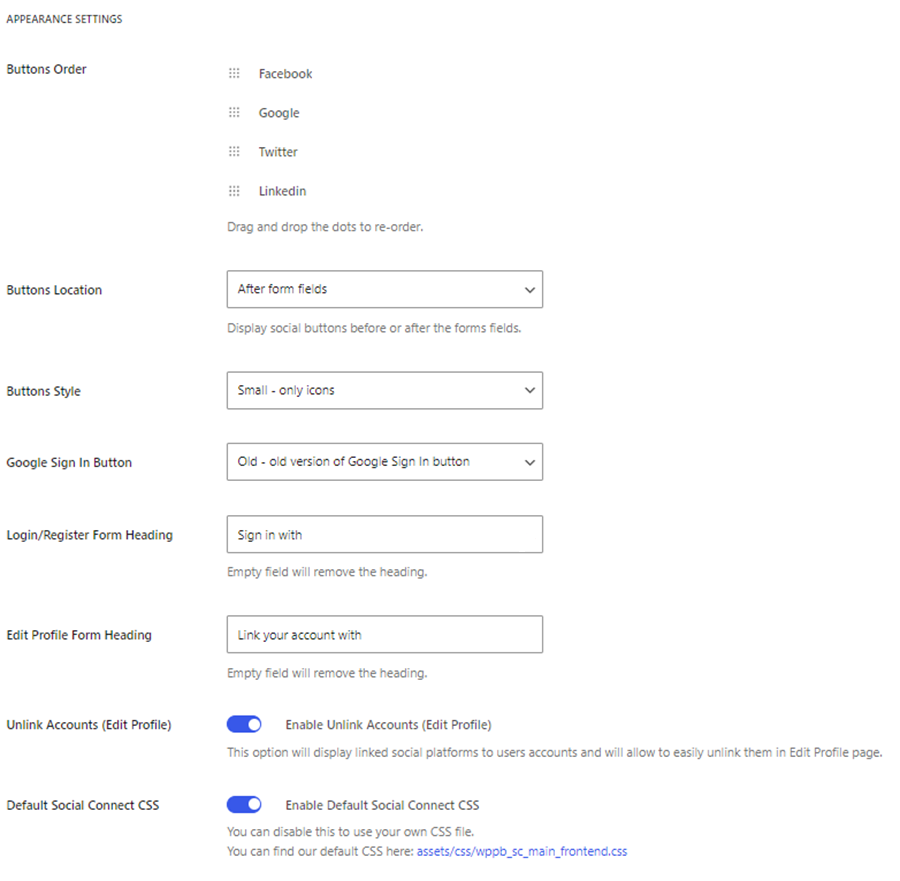
Nesta seção, você pode alterar a ordem, localização, estilo e outras configurações dos botões para garantir que o que é exibido no final reflita autenticamente o estilo da sua marca.
Além disso, você também tem a opção de desativar totalmente o CSS padrão para poder estilizar os botões da maneira que desejar.
5. Faça os últimos ajustes
Depois de seguir todas as etapas mencionadas acima, seu formulário de login deverá ter a opção de login social habilitada.
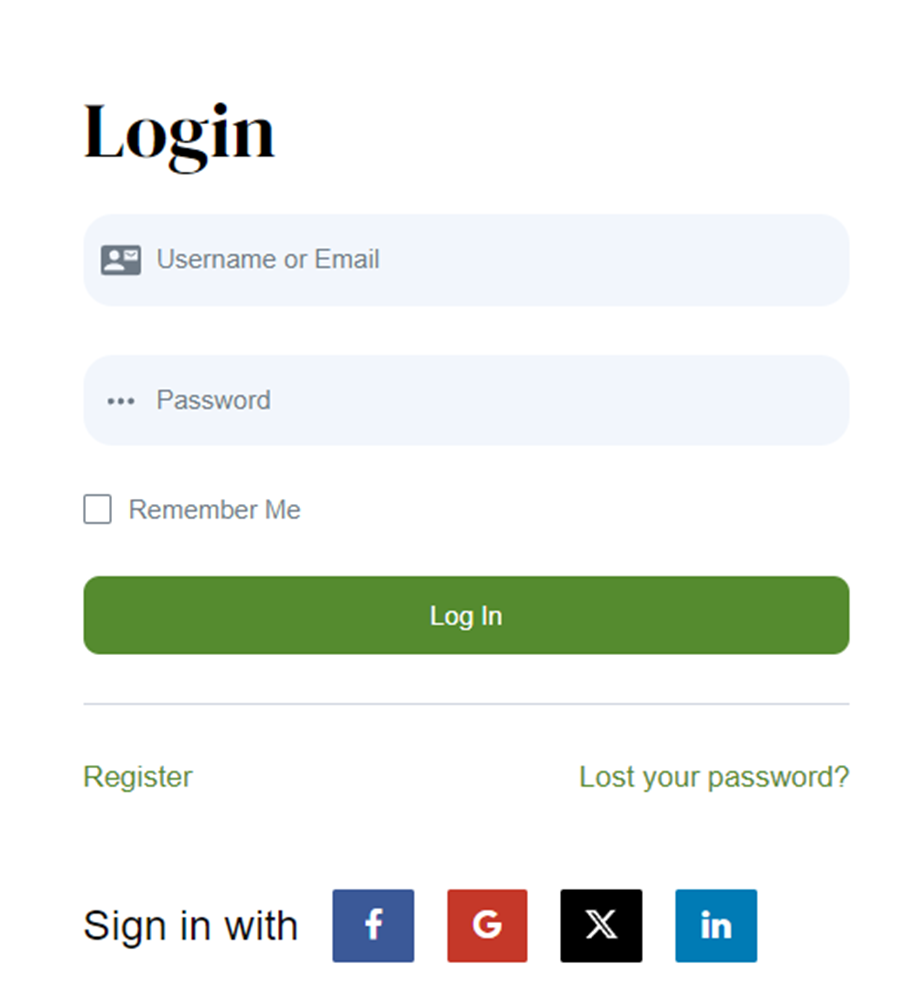
Neste ponto, fique à vontade para fazer quaisquer outros ajustes que achar adequados até encontrar o resultado certo que melhor se adapta ao seu site.
Conclusão
Habilitar o login social para WordPress usando o plug-in Profile Builder pode melhorar significativamente a experiência do usuário do seu site, oferecendo uma maneira rápida, segura e conveniente para os usuários fazerem login.
Apenas para fazer uma breve recapitulação, veja como habilitar o login social para WordPress:
- Baixe o Profile Builder e habilite o complemento Social Connect.
- Habilite e configure aplicativos de login social.
- Escolha o posicionamento dos botões de login social.
- Personalize os botões de login social.
- Revise e ajuste seu resultado final.
É isso! É tão fácil habilitar o login social em seu site WordPress quando você usa as ferramentas certas, e o Profile Builder é uma ótima solução para isso.
